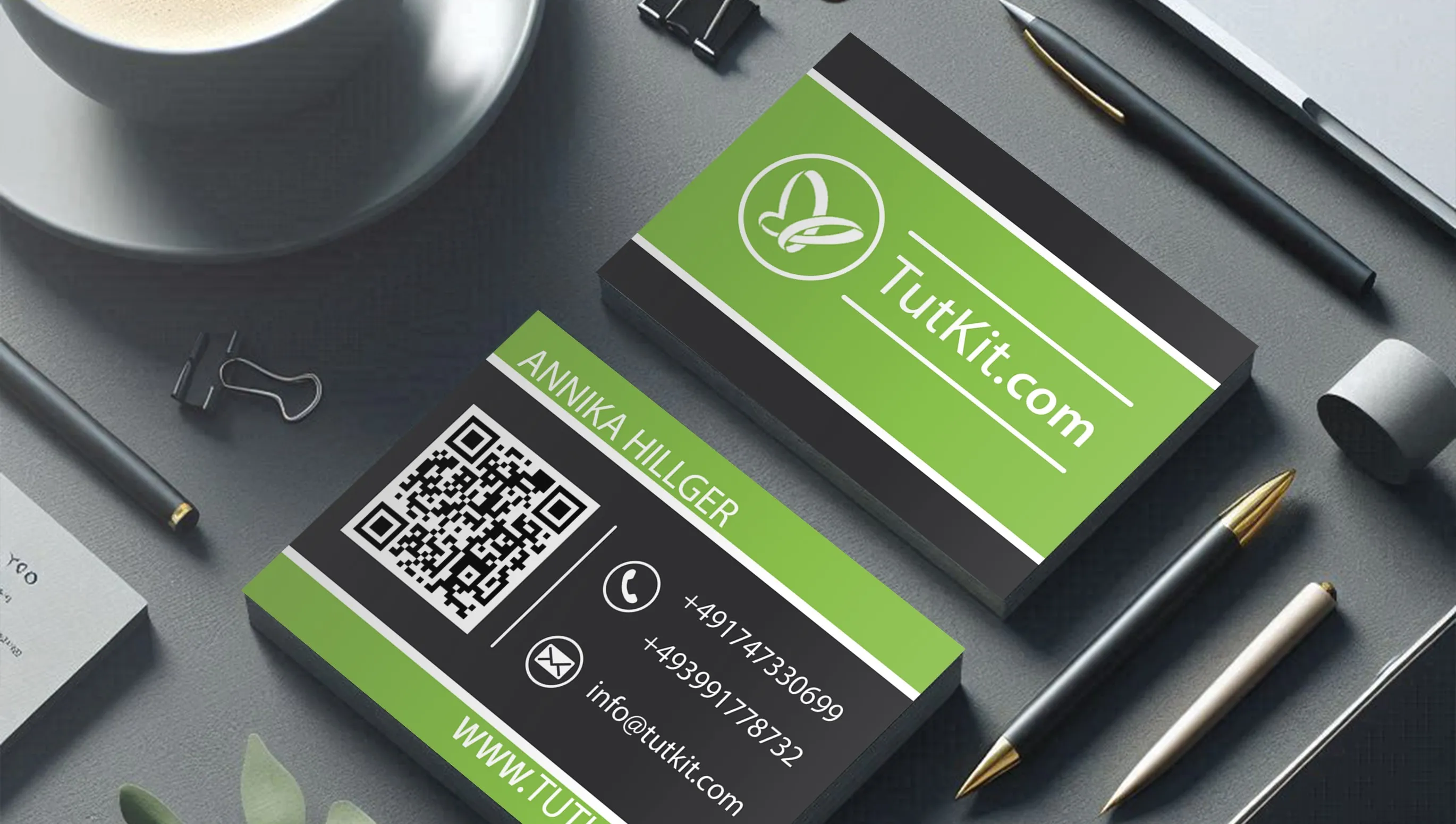Vizitinės reikalingumas gali atrodyti nereikšmingas, bet taip nėra. Konkurencingame pasaulyje kiekvienas detalis turi reikšmę, o vizitinė kortelė parodo potencialiam klientui, kad esi organizuotas ir patikimas. Joje yra kontaktinė informacija apie tave ar tavo įmonę. Galite diktavo potencialiam klientui savo telefono numerį, bet ne visada yra laiko ar vietos. Ir kokią įspūdį potencialinis klientas gauna apie tavo įmonę?
Dabar išmoksite, kaip "Adobe Photoshop" pagalba sukurti savo vizitinę kortelę. Kokią informaciją ji turėtų turėti ir kur ją galite padėti. Šiame straipsnyje sužinosite visus niuansus ir naudingus patarimus apie kokybiškos vizitinės kortelės kūrimą.
Paruošiama, pradedame!
Turinio sąrašas
- Ko tau reikės prieš kurdamas vizitinę kortelę
- Projekto kūrimas naudojant "Adobe Photoshop"
- Dviejų darbo sričių kūrimas
- Vizitinės kortelės fono sukūrimas naudojant "Adobe Photoshop"
- Teksto išdėstymas ant vizitinių kortelių
- Vizitinės kortelės paskutiniai elementai Vizitinių kortelių dizainas
- Failo išsaugojimas vizitinės kortelės spausdinimui
- Iš anksto paruoštų vizitinių kortelių šablonai
- Vizitinių kortelių šablonai svetainėje Tutkit.com
Ko tau reikės prieš kurdamas vizitinę kortelę
Prieš pradėdami dirbti "Photoshop" programoje, turi:
- Pasiruošti informacijai.
- Pasirinkite pagrindines spalvas ir šriftus.
- Pažiūrėkite panašius darbus, kad pasiimtumėte įkvėpimo ir rastumėte įdomių sprendimų.
Projekto kūrimas naudojant "Adobe Photoshop"
Pradėkime programą ir sekite paprastus žingsnius, norėdami sukurti projektą "Photoshop" programoje.
- Atidarius lange, spustelėkite Naujas failas.
- Šioje lange, pavadinimu Naujas dokumentas, eikite į skyrių Spausdinimas.
- Pasirinkite norimą formatą ir sukonfigūruokite jį čia.
- Pradėkime nuo pradžių. Pavadinimas, dydis (85 X 55), standartinis dydis Europoje, svarbus yra CMYK spalvų rėžimas ir 300 raiška. Dokumentas sukurtas taip, nes jis bus spausdinamas biuro spausdintuve. Jei norite, kad dokumentas būtų spausdinamas profesionaliai per spaudos namus, turite pridėti atspausdinimo apkarpymą. Jis paprastai yra 2 arba 3 mm. Spaudos namų svetainė dažniausiai nurodo atspausdinimo apkarpymą. Tokiu atveju sukurse - su 3 mm atspausdinimo apkarpymu - dokumentą sukurkite 91 X 61 mm dydžio.
Vizitinės kortelės orientacija (horizontali arba vertikali) priklauso nuo preferencijų ir dizaino. Horizontali orientacija naudojama, jei naudojami plati grafiniai elementai ir daugiau teksto. Vertikali orientacija yra naudojama su portretu arba vertikaliais elementais.
Kai viską nustatysi, spausk "Kurti".
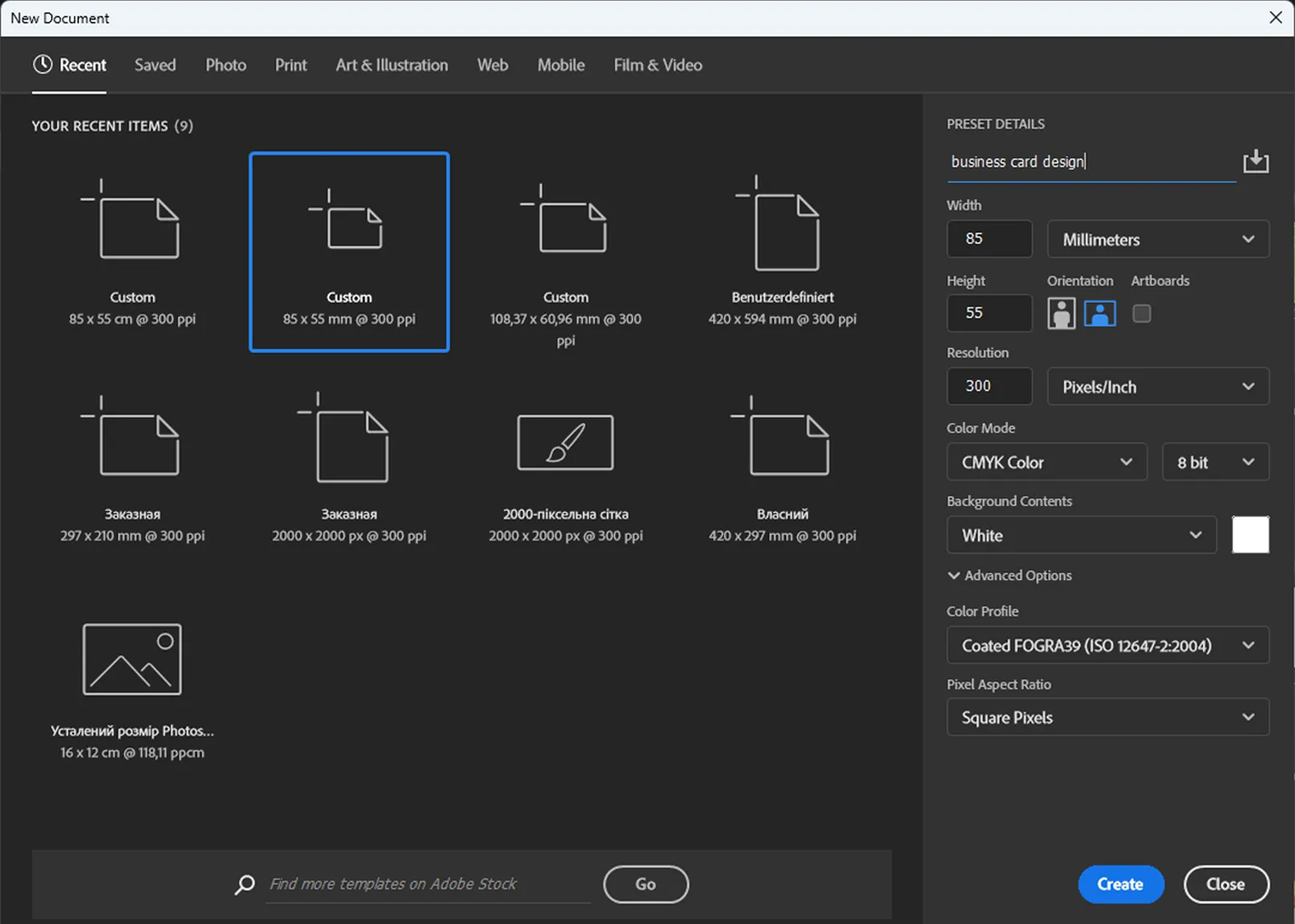
Dviejų darbo sričių kūrimas
Pasirodžiusiame lange turime sukurti antrą darbo sritį ir nustatyti spausdinimo ir pjaustymo rėmus.
Pradėkime kurti antrą darbo sritį. Pasirinkite meniu "Artboard" įrankį, naudodami spaudos mygtukus Shift+V.
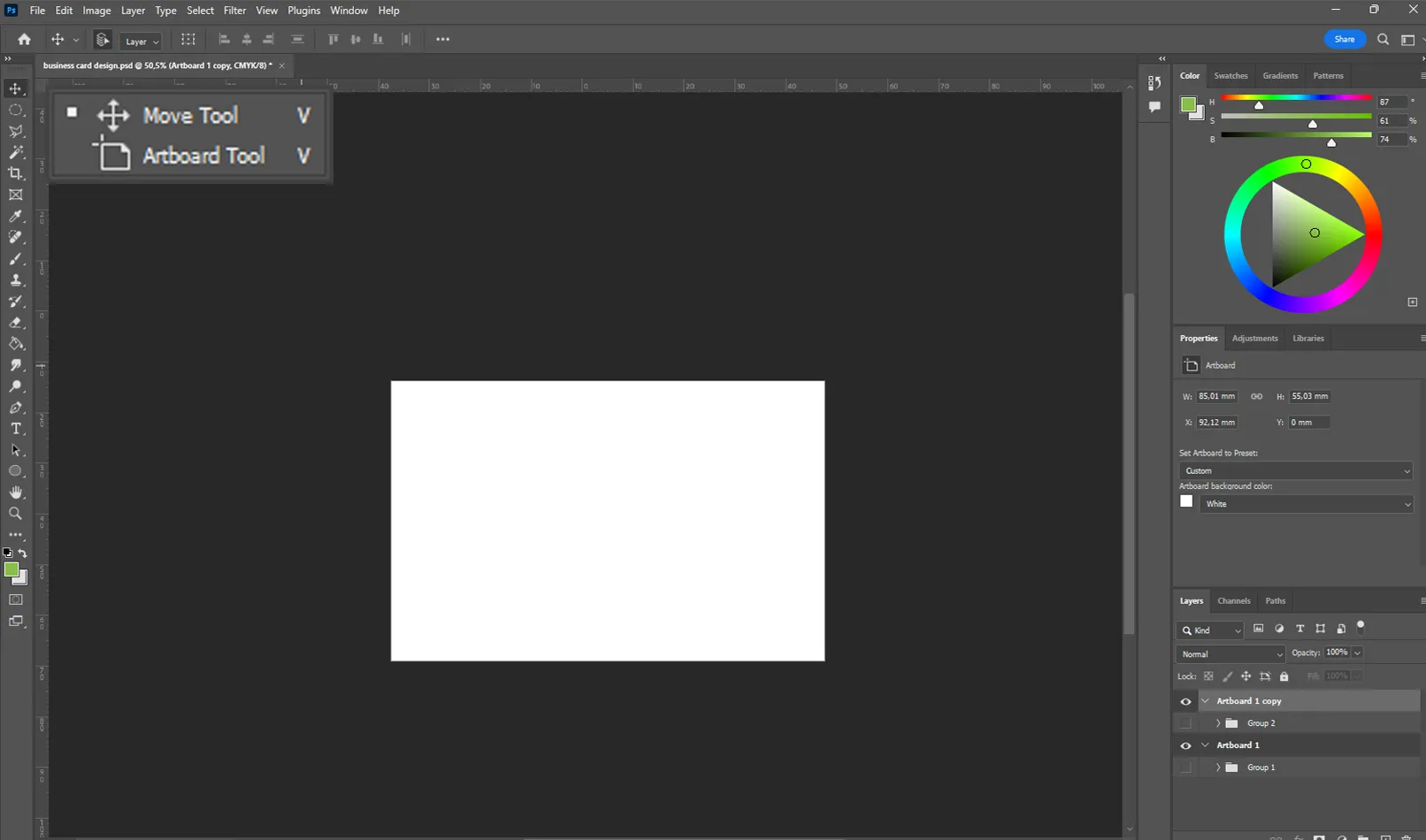
Paspauskite kairiuoju pelės mygtuku ant darbalaukio. Laikykite kairiuoju pelės mygtuku paspaudę ir, laikydami paspaustą Alt klavišą, tempkite į dešinę.
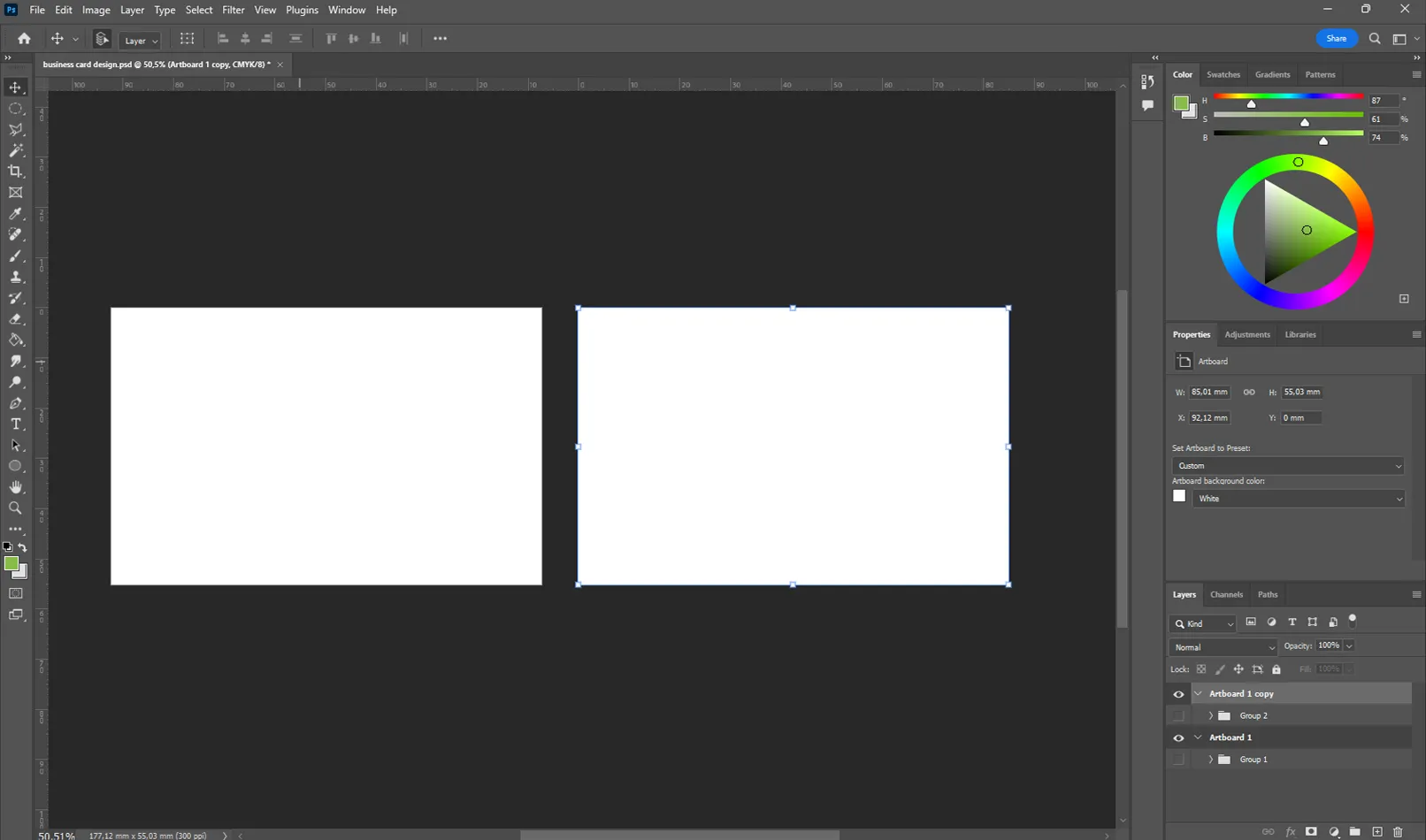
Sukūrėte dvi darbo sritis vizitinės kortelės priekybei ir atgalinei pusei. Kitame žingsnyje, naudodamiesi pagalbinėmis linijomis, nustatysite rėmą.
- Naudokite kombinaciją Ctrl+R, kad parodytumėte projekto darbo langų centimetrus.
- Paspauskite kairiuoju pelės mygtuku ant šio centro ir tempkite jį 2 mm atstumu nuo darbo srities krašto. Tai sukurs rėmą, kuris neturėtų būti viršijamas dedant tekstą ir svarbius elementus.
- Pakartokite šį veiksmą kitoms pusėms, kad gautumėte reikalingą rėmą, kaip pavyzdyje.
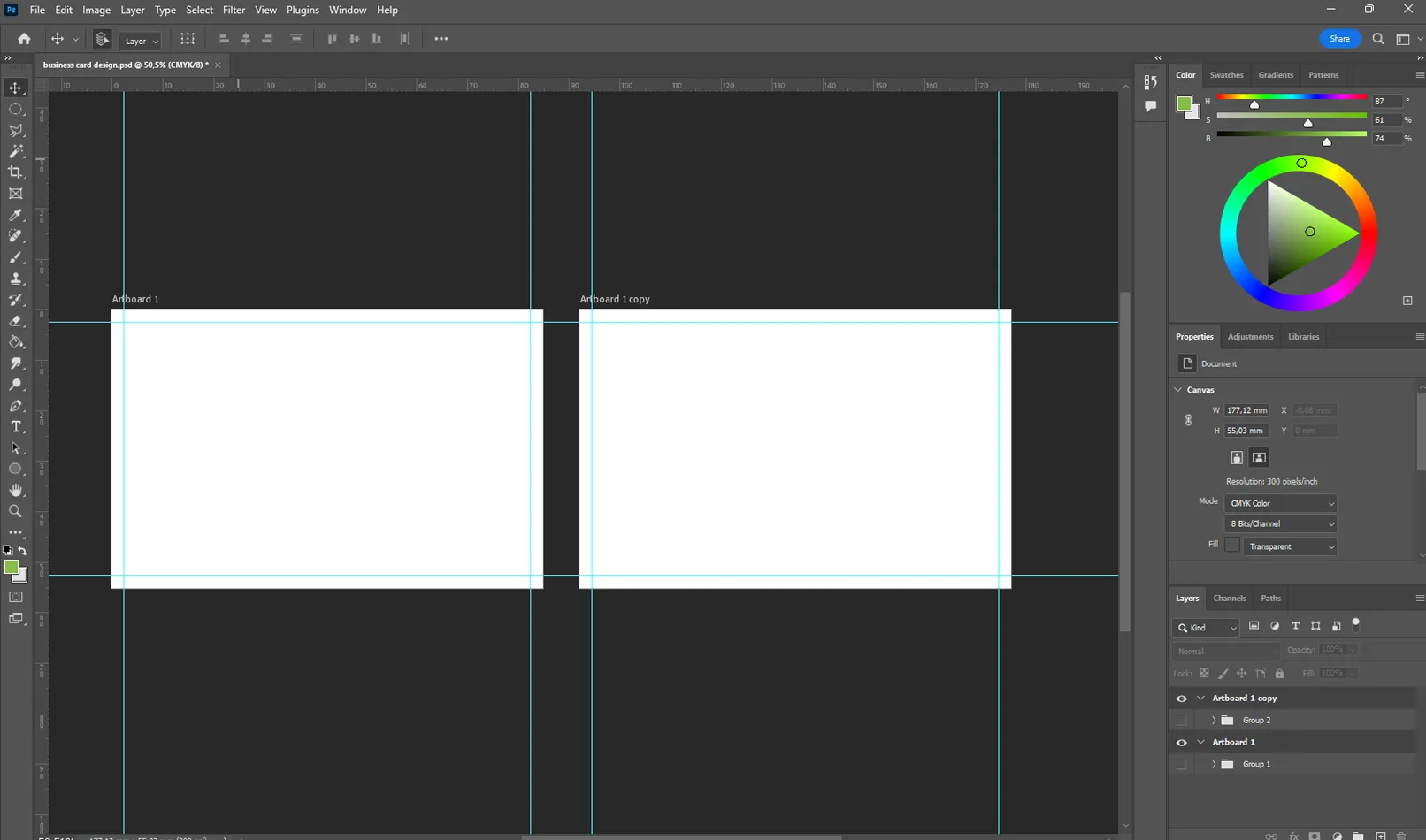
Vizitinės kortelės fono sukūrimas naudojant "Adobe Photoshop"
Turėtumėte naudoti paprastas geometrines formas ar vaizdus, kad sukurtumėte kokybišką foną. Atminkite, kad vizitinė kortelė, kaip bebūtų jūs nusprendę, turi laikytis įmonės stiliaus pagrindų.
Fonui naudosiu "TutKit.com" portalų pagrindines spalvas, kad pabrėžčiau įmonės stilių.
Pirmasis elementas bus šviesiai žalias fonas abiejose pusėse. Jis bus sukurtas naudojant stačiakampio įrankį.
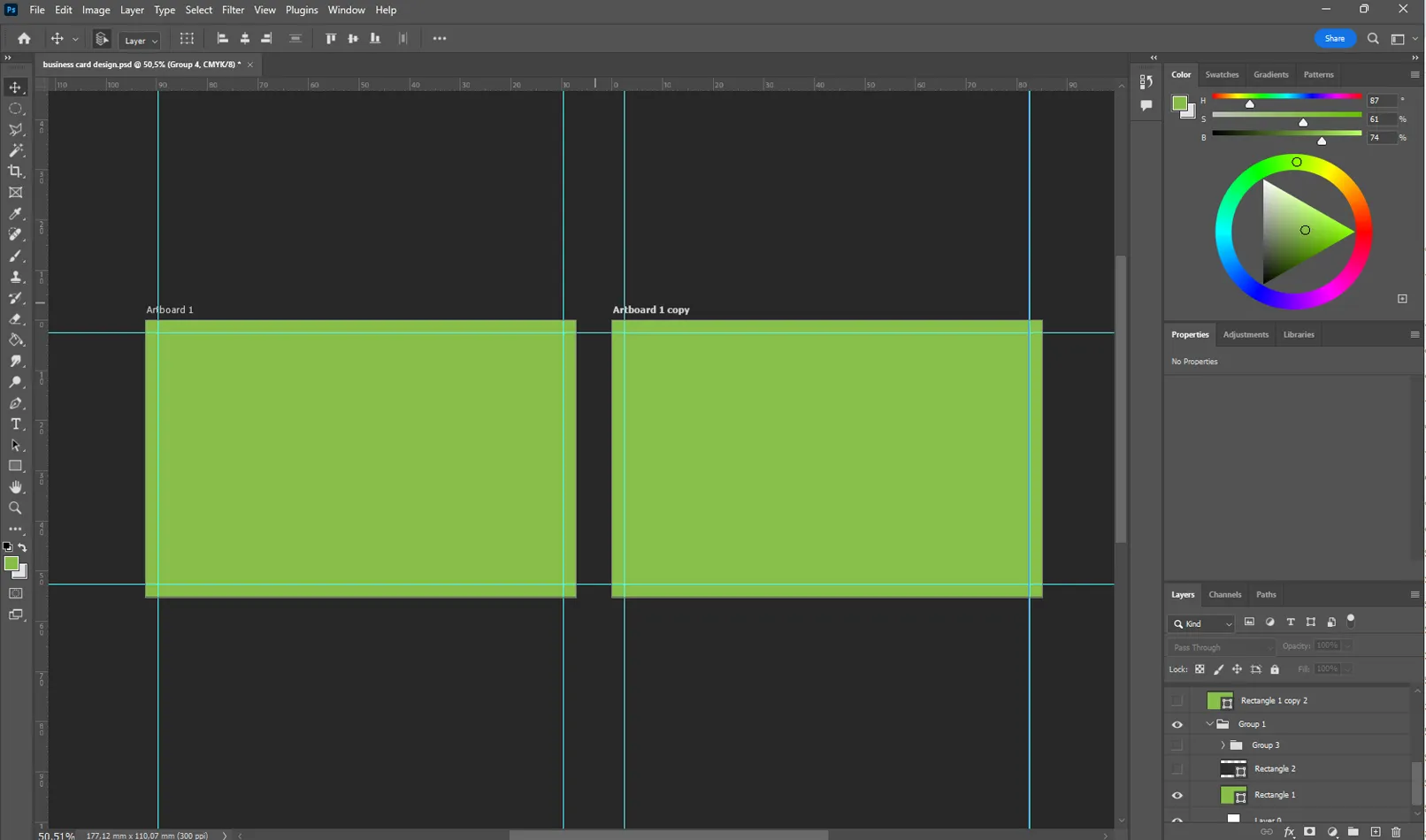
Pridėkite tamsius stačiakampius.
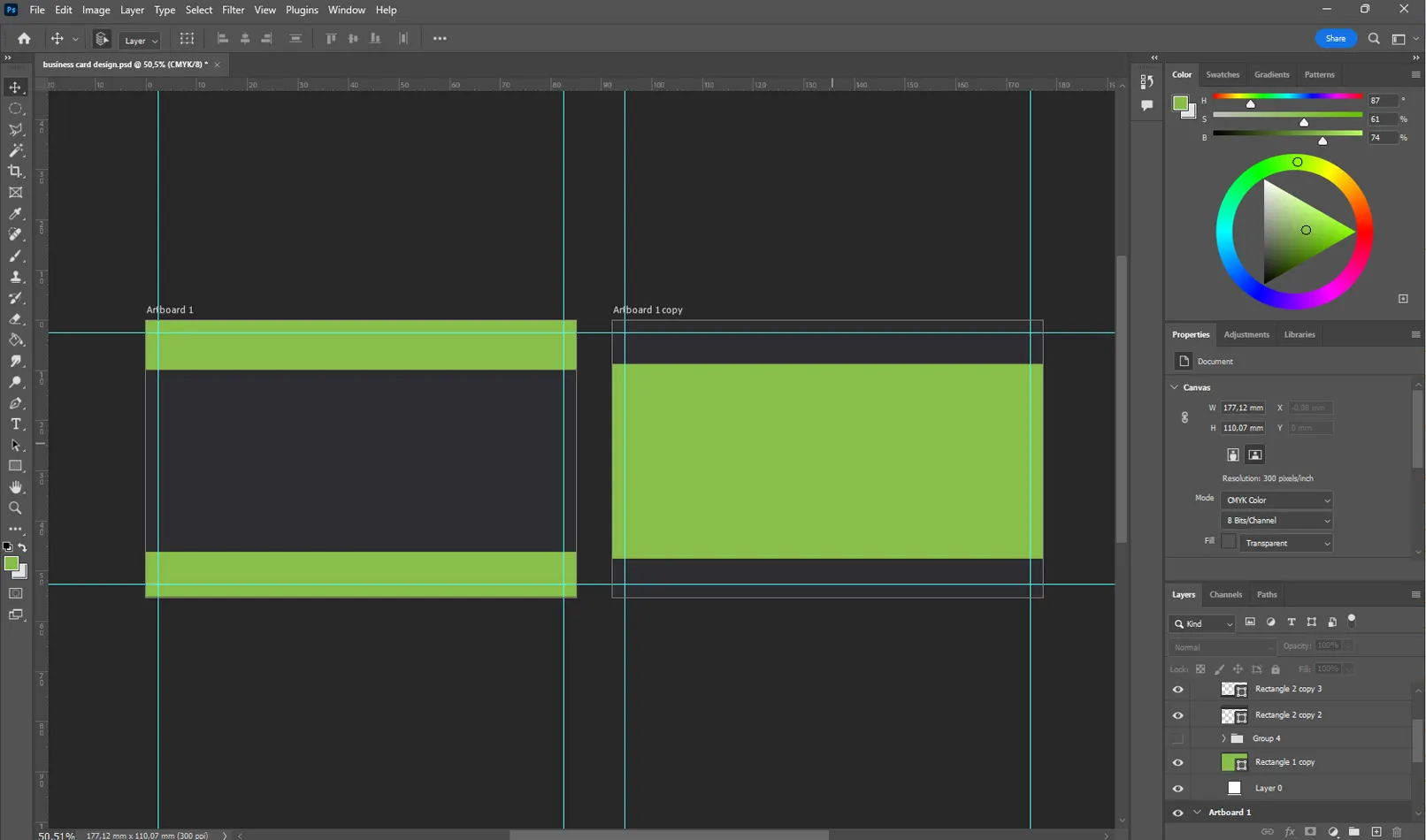
Pridėkite šiek tiek baltos spalvos naudodami tą patį stačiakampio įrankį.
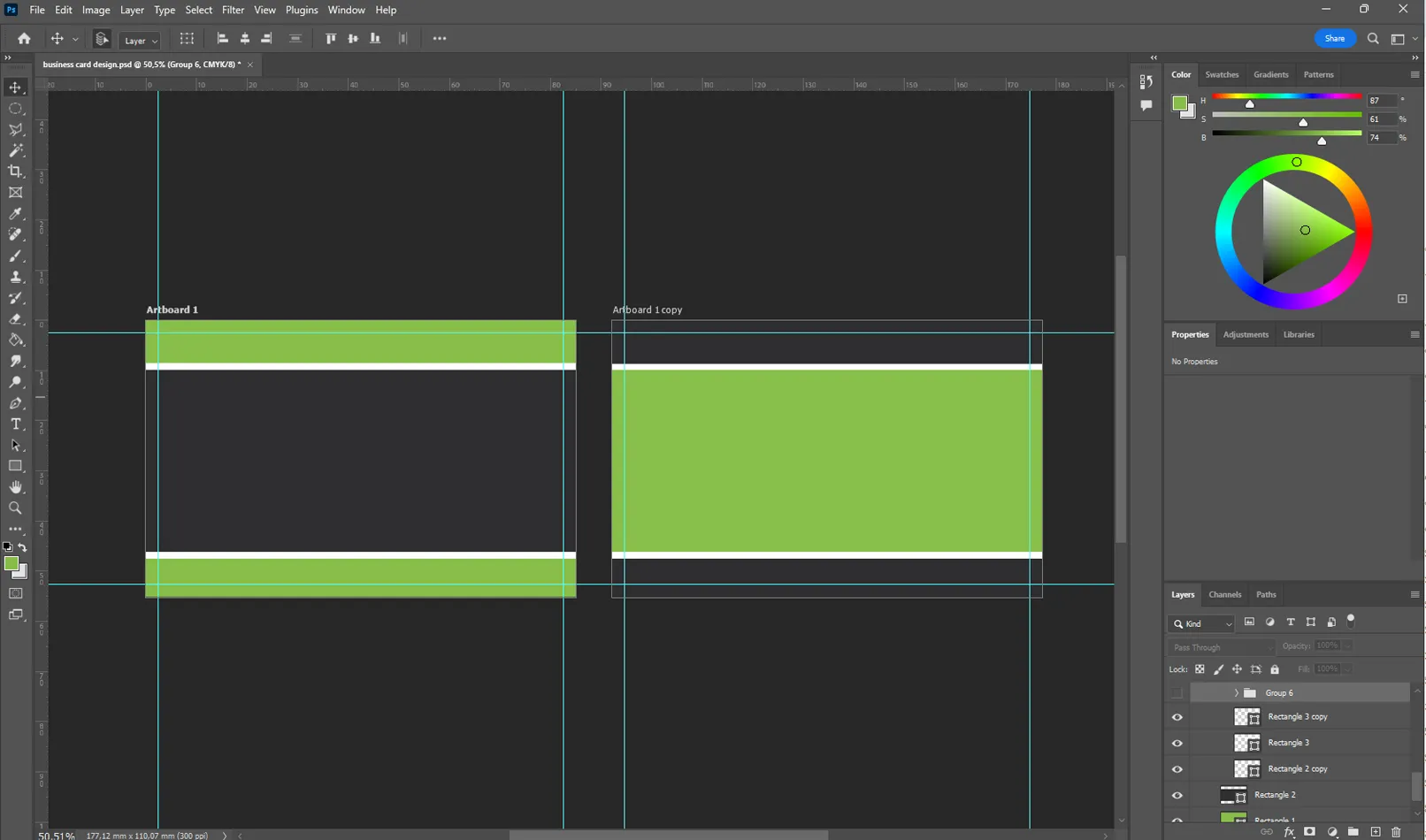
Mes naudojome tik stačiakampius, kad sukurtume kokybišką vizitinę kortelę, perduodančią įmonės dizainą per spalvą. Tokiu požiūriu galime sukurti elegantišką ir profesionalų dizainą, kuris būtų paprastas ir konspektiškas.
Teksto išdėstymas ant vizitinių kortelių
Dabar pereikime prie vizitinės kortelės svarbiausio elemento. Tekstas vaidina svarbų vaidmenį vizitinių kortelių kūrimo procese, nes jame pateikiama informacija apie įmonę ar asmenį. Neteisingai pasirinktas šriftas ar per mažas dydis gali padaryti vizitinę kortelę nepatrauklią ir sunkiai skaitomą, todėl ji tampa nepraktiška. Teisingas šrifto rūšis, dydis ir tekstas gali prisidėti prie aestetiškai patrauklios ir informacinės vizitinės kortelės kūrimo.
Įterpiame paruoštą tekstą naudodami teksto įrankį.
Svarbiausia informacija turėtų stovėti vizitinės kortelės centre.
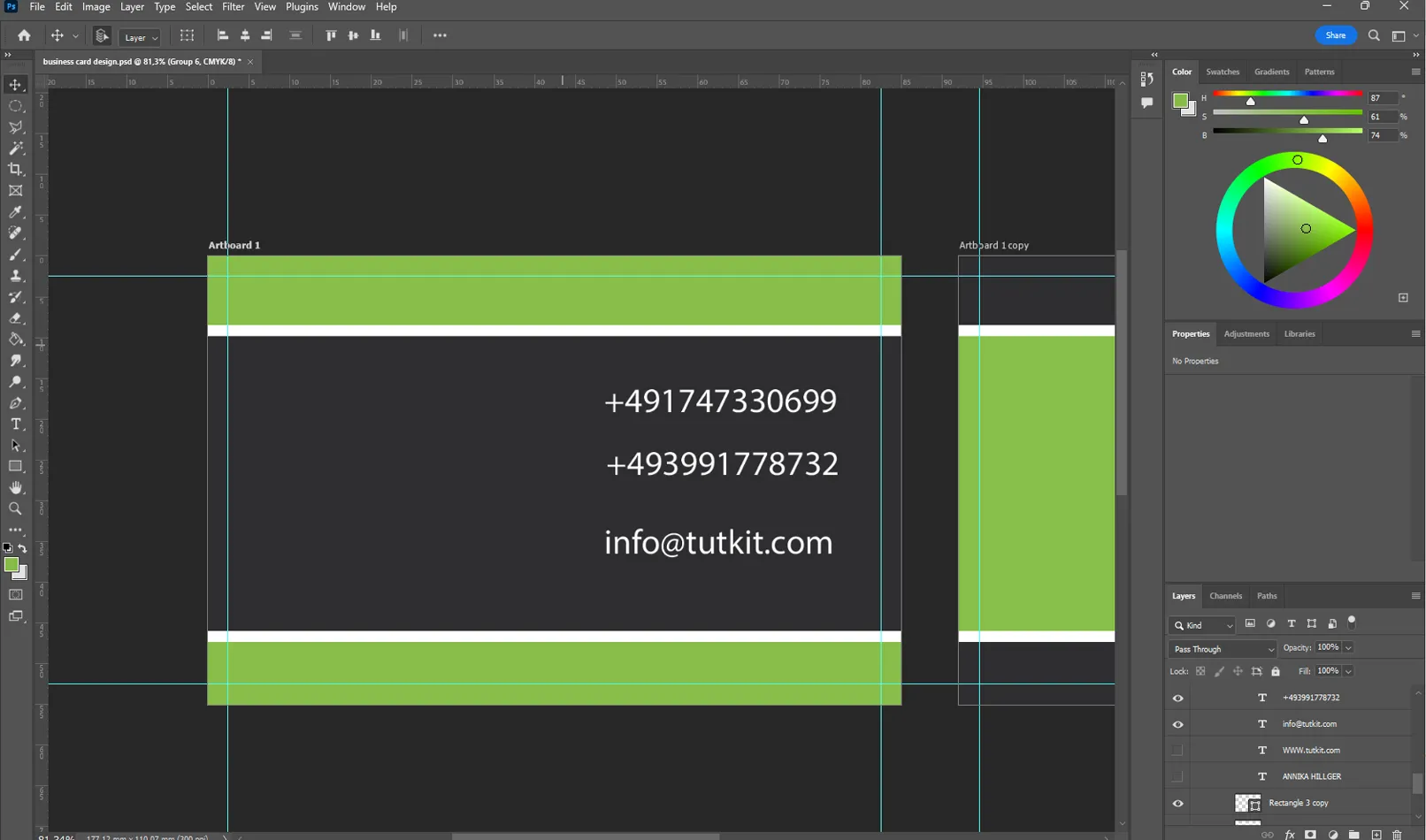
Papildomai nurodykite vardą ir logotipą (mūsų atveju logotipas ir svetainės pavadinimas yra identiški).
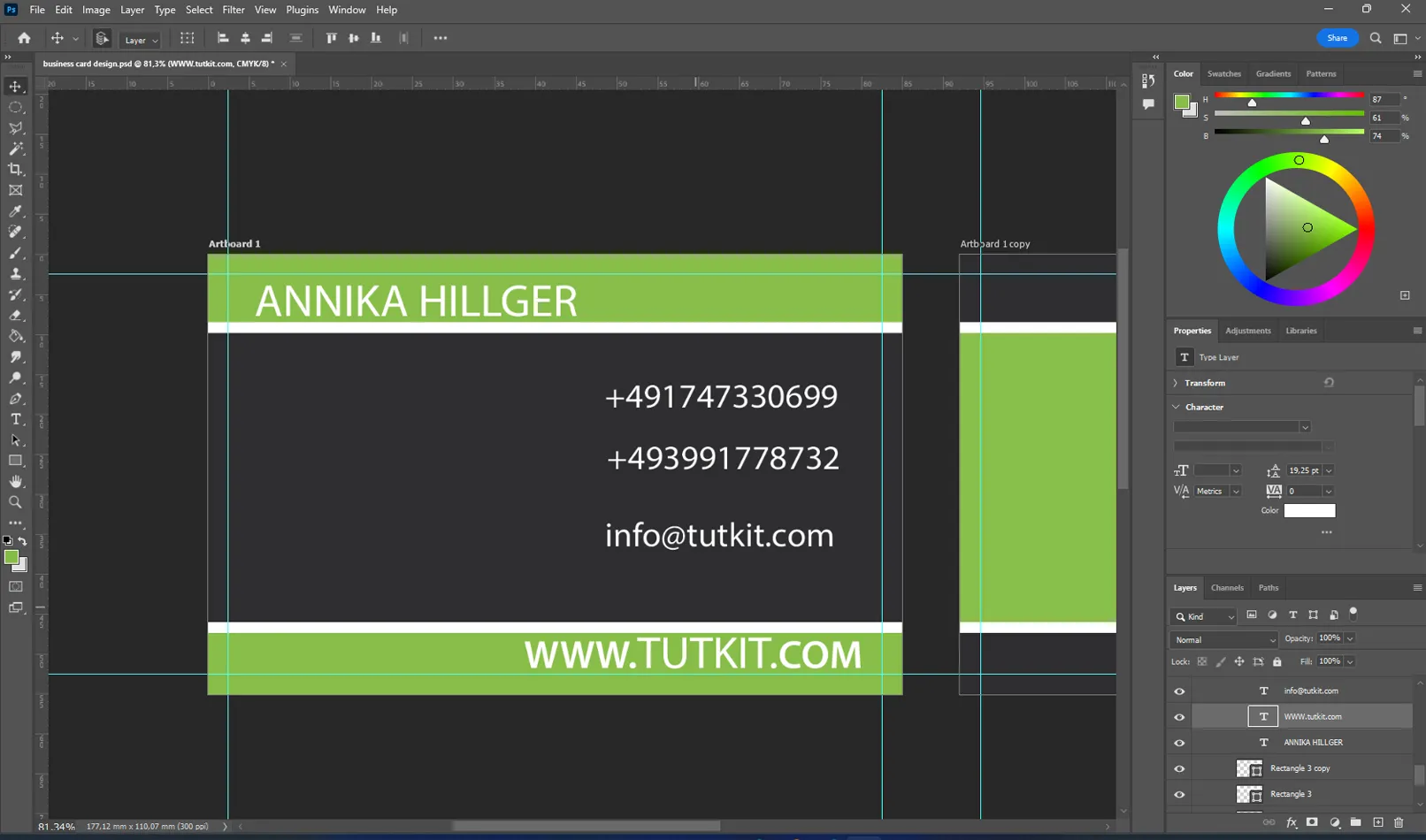
Vardą padėkite ant vizitinės kortelės priekio.
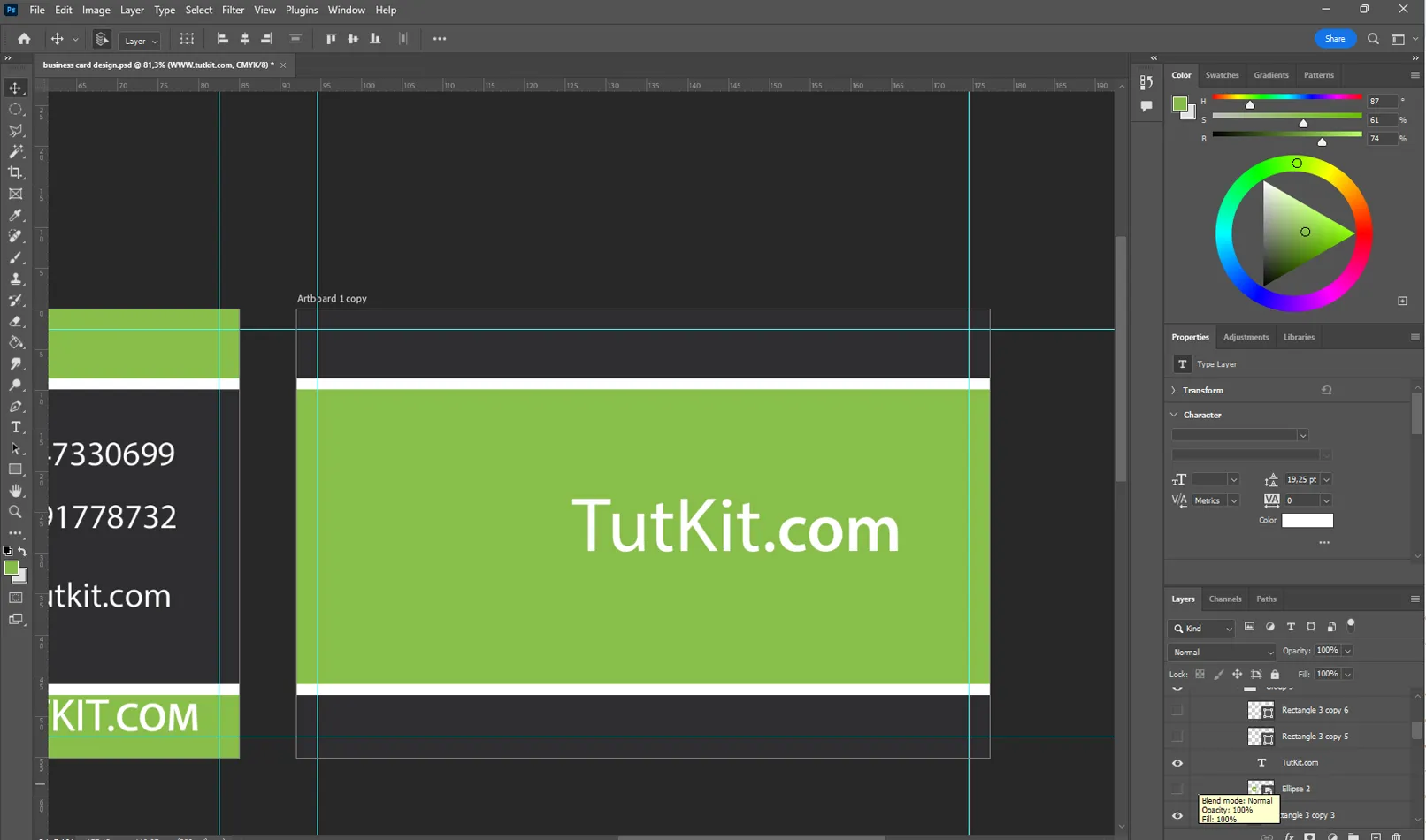
Teksto išdėstymas vizitinėje kortelėje yra esminis. Pasirinkite šriftą, kuris vis dar būtų gerai skaitomas. Gerai išdėstytas ir skaitomas tekstas suteikia informacijos apie įmonę ar asmenį bei padaro vizitinę kortelę efektyviu darbo įrankiu.
Vizitinės kortelės paskutiniai elementai Vizitinių kortelių dizainas
Informacija vizitinėje kortelėje yra svarbi, bet estetika ir stilius taip pat turi reikšmės. Gali pagerinti vizualinį įspūdį įvairiais būdais.
- Logotipo šrifto dydžio keitimas
- Grupavimo elementų pridėjimas
- Naudojimas skirtingose spalvų kombinacijose
- Paveikslėlio pridėjimas
Šie elementai suteikia jūsų vizitinės kortelės individualumo ir padeda jai išsiskirti iš kitų.
Sukurkite kelias eilutes, kad pabrėžtumėte tvarką.
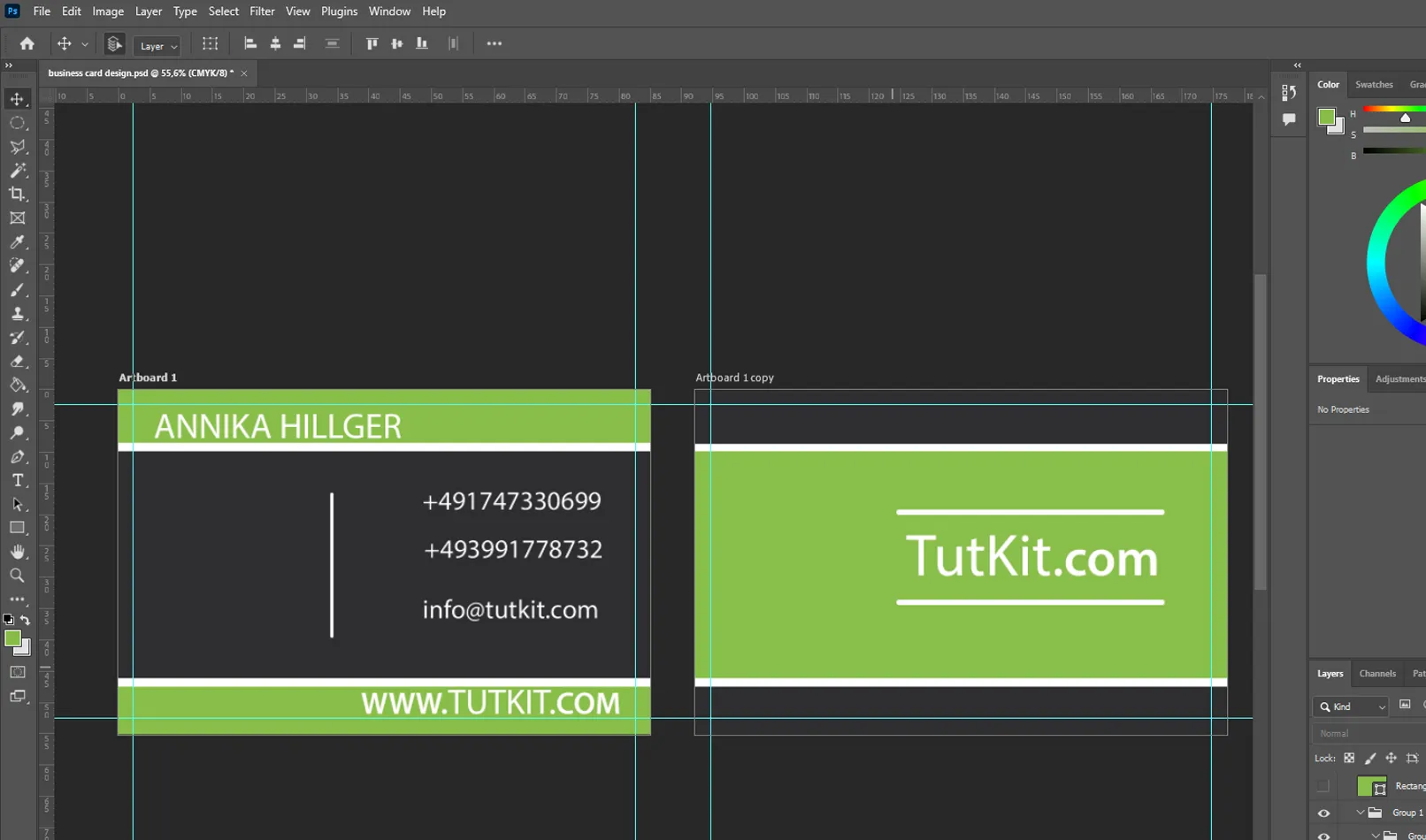
Pridėkite keletą piktogramų prie numerio ir el. pašto. Informaciją galima perduoti ne tik tekstu, bet ir kitais elementais, tokiais kaip piktogramos.
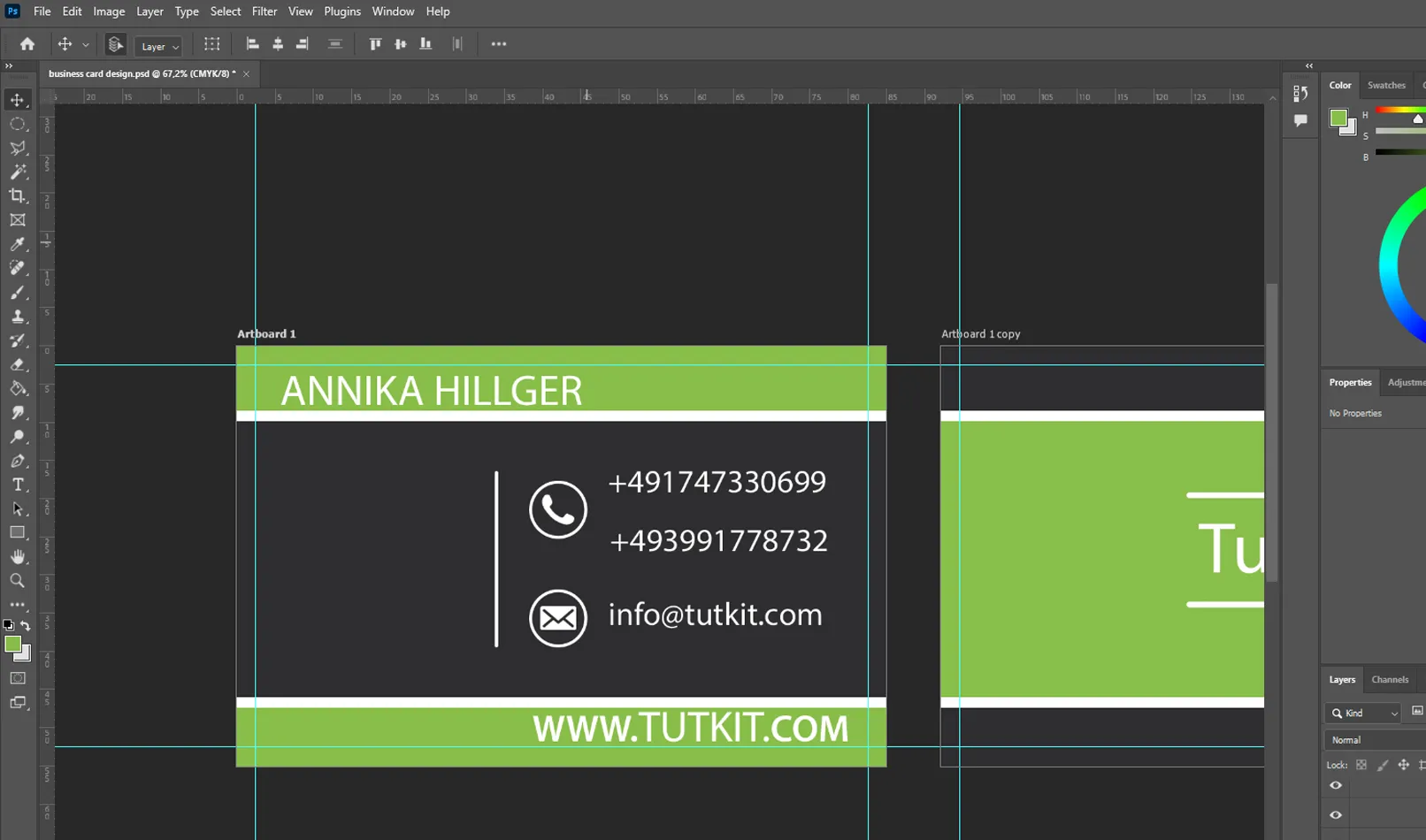
Vizitinėje kortelėje yra keletas tuščių laukelių, kurie gali būti perkelti "vilkomis ir paleidimais" iš paruoštų aplankų (logotipo ir QR kodo svetainė).
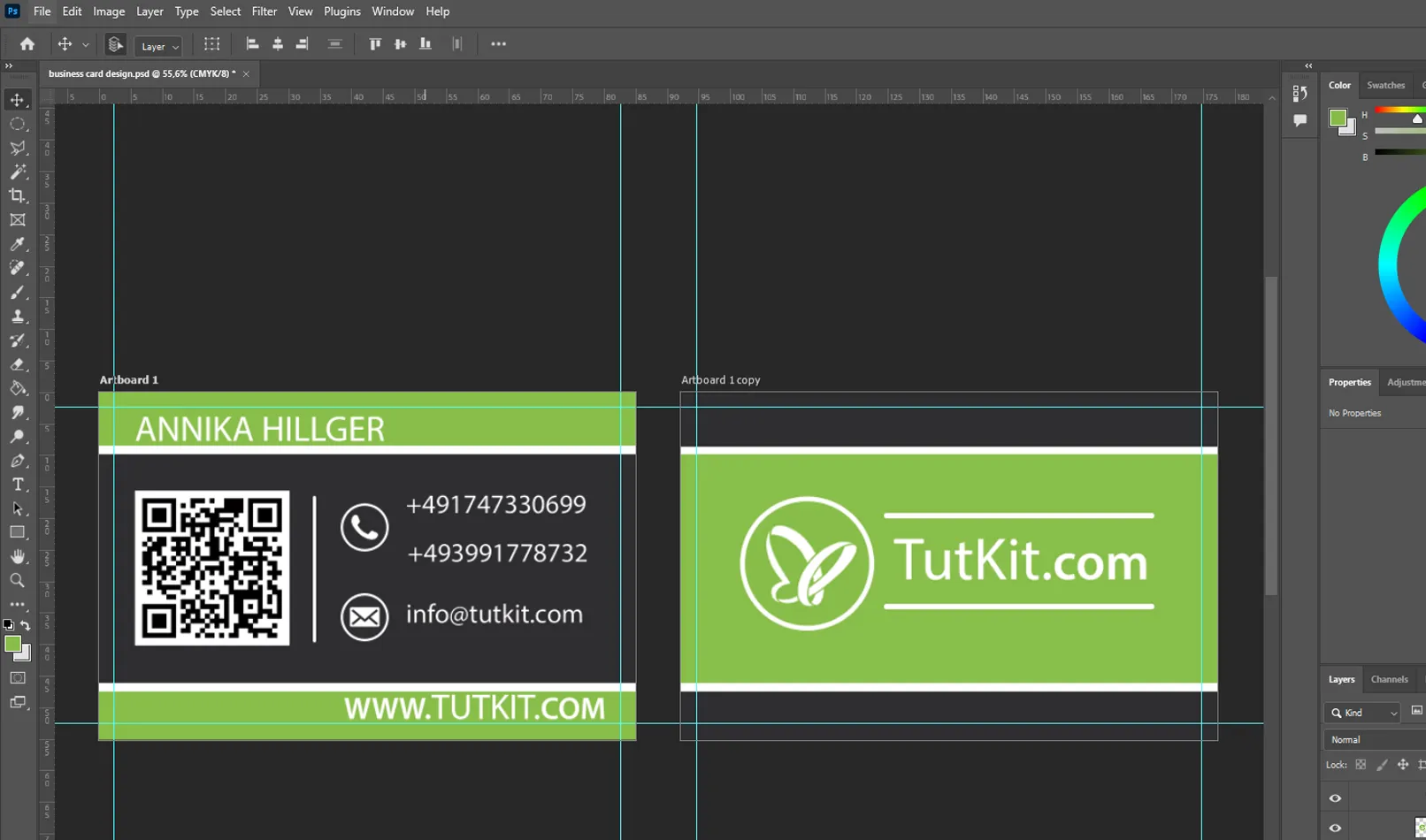
Vizitinė kortelė yra paruošta, įdėjome visą informaciją ir sukūrėme kokybišką kompanijos stiliaus vizitinę kortelę. Dabar galite ją naudoti pristatyti savo įmonę ir bendrauti su klientais.
Failo išsaugojimas vizitinės kortelės spausdinimui
Jei tinkamai sukonfigūruosite dokumentą ir pasirinksite tinkamus nustatymus, sutaupysite laiko ir gausite kokybiškus rezultatus. Norėdami išsaugoti failą, spustelėkite "File", tada "Save As..." ir pasirinkite PDF formatą, kad galėtumėte išsaugoti savo vizitinę kortelę. Tokį failą lengva platinti ir jis tinkamas spausdinimui bet kokiame formate.
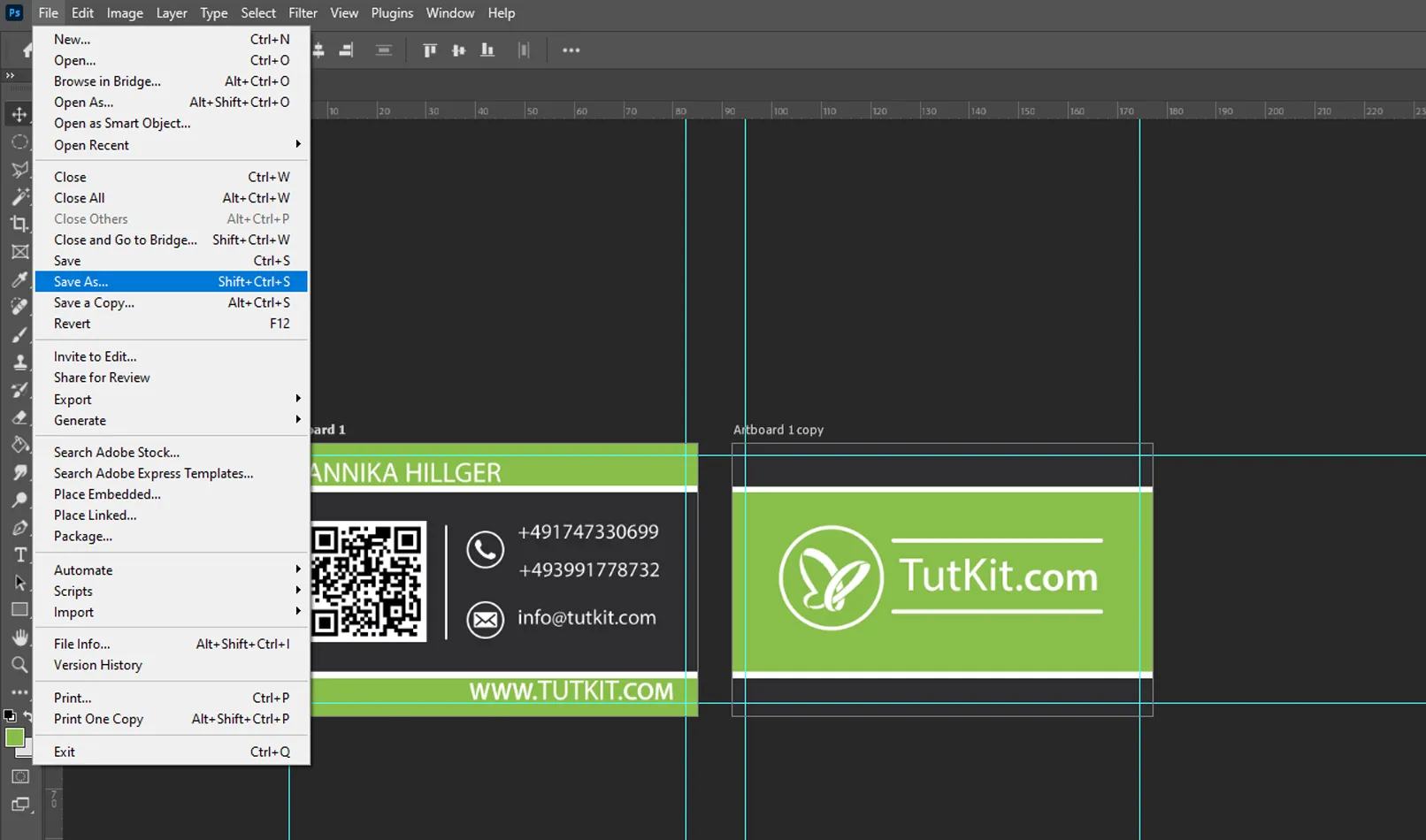
Iš anksto paruoštų vizitinių kortelių šablonai
Gera vizitinė kortelė gali daug pasakyti: jos stilingas ir harmoningas išvaizda, įvairūs dizaino sprendimai, kurie buvo naudojami jos gamybai. Tačiau negalima pamiršti, kad vizitinė kortelė pirmiausia skirta informacijos perdavimui. Jos pagrindinė užduotis yra saugoti duomenis ir užtikrinti jų prieinamumą potencialiems klientams.
Iš anksto paruoštų vizitinių kortelių šablonai puikiai tinka informacijos perdavimui. Jie siūlo didelį dizainų pasirinkimą, todėl galite pasirinkti pageidaujamą variantą savo verslo ar asmeninės informacijos pateikimui. Vienas iš pagrindinių šablonų pranašumų yra galimybė greitai ir lengvai pasirinkti tinkamą dizainą be poreikio viskam kurti iš naujo.
Kai naudojatės paruoštais vizitinių kortelių šablonais, jums tereikia įvesti savo asmeninę informaciją, tokią kaip jūsų vardas, kontaktiniai duomenys ir įmonės logotipas. Tai sutaupo daug laiko ir pinigų, kuriuos paprastai išleistumėte samdant dizainerį ar kuriant dizainą iš naujo.
Dar vienas iš paruoštų šablonų privalumų yra jų lankstumas. Šabloną galite labai lengvai pritaikyti savo poreikiams, keisdami spalvas, šriftus, elementų pozicionavimą ir daug daugiau. Taip galite sukurti unikalų vizitinių kortelių dizainą, atspindintį jūsų asmenybę ir stilių.
Vizitinių kortelių šablonai svetainėje Tutkit.com
Mūsų privalumas yra mūsų didelis pasirinkimas vizitinių kortelių šablonų, skirtų įvairiems stiliams ir skoniams. Tutkit.com komanda, sudaryta iš profesionalių dizainerių, kuria didelį kiekį aukštos kokybės ir modernių darbų.

Nesvarbu, ar ieškote klasikinio ir elegantiško dizaino, ar modernaus ir spalvingo, mes turime šabloną, kuris jums tinka. Su dideliu profesionalių dizainerių komandos pagalba lengvai rasite puikų sprendimą verslo ar asmeniniam naudojimui.

Vizitinės kortelės labai lengvai pritaikomos. Turime įvairius failų formatus, todėl galite redaguoti vizitinių kortelių šablonus savo programine įranga: keisti spalvas, pritaikyti tekstus, pakeisti logotipą.

Čia rasite daugiau mūsų vizitinių kortelių produktų. Pažiūrėkite!